centos7 yum下载并安装jdk并配置环境变量
发布时间:2020-6-4 16:19:27 来源: 纵横数据云服务器
centos7 yum下载并安装jdk并配置环境变量【199cloud-艾娜】
- 检查是否安装过java:
yum list installed | grep java
- 卸载java
yum -y remove java-1.8.0-openjdk*
- 查看java软件包列表
yum -y list java*
- 下载安装java1.8的所有软件包,中途需要输入y来确认下载。
yum install java-1.8.0-openjdk*
- 检查是否安装成功
java -version
- 配置环境变量
yum 安装的java默认在/usr/lib/jvm,进入该目录,可以看到<code>java-1.8.0-openjdk-1.8.0.222.b10-1.el7_7.x86_64</code>,JAVA_HOME指向该目录;在文件底部加入
6.1 当前用户使用:
# vi命令编辑~/.bashrc文件,按I进入编辑模式
vi ~/.bashrc
# 添加下面这行代码
export JAVA_HOME=/usr/lib/jvm/java-1.8.0-openjdk-1.8.0.222.b10-1.el7_7.x86_64
# 保存并退出
:wq
6.2 所有用户使用:
vi /etc/profile
#set java environment-------------start
export JAVA_HOME=/usr/lib/jvm/java-1.8.0-openjdk-1.8.0.222.b10-1.el7_7.x86_64
export CLASSPATH=.:$JAVA_HOME/lib/dt.jar:$JAVA_HOME/lib/tools.jar:$JAVA_HOME/jre/lib/rt.jar
export PATH=$PATH:$JAVA_HOME/bin
#set java environment-------------end
# 保存并退出
# 使配置生效
. /etc/profile
- 查看配置的环境变量、安装是否成功
# 查看配置的环境变量
echo $JAVA_HOME
# java安装是否成功
java -version
# jdk是否安装成功、如果出现说明文档,则安装成功
javac
199cloud新上的美国站群服务器8C 现货 限量特价 速定! cn2限量一人3台
E5 16G 1T 8C 232IP
E5*2 32G 1T 8C 232IP
E5*2 32G 2T 8C 232IP
E5*2 32G 3T 8C 232IP
美国站群服务器 特价欢迎联系在线客服 艾娜QQ 482986990
本文来源:
https://199cloud.com/article/2858.html
[复制链接]
链接已复制